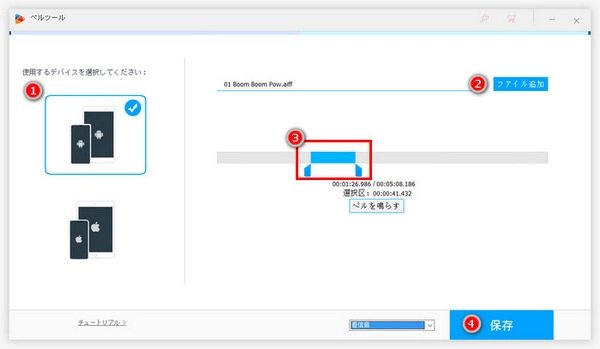
Q:映画から動画クリップを切り取って音声に変換し、iPhoneスマホの着信音に設定したいですが、それは可能ですか。
A:動画の音声を着信音に設定する方法は簡単ですよ。動画から音声データを抽出して、必要の部分をカットして、スマホに転送し、着信音として設定すればいいです。では、今回は多機能動画変換ソフトWonderFox HD Video Converter Factory Proを使って動画の音声を着信音に変換する方法を紹介しましょう。
WonderFox HD Video Converter Factory Proは動画ファイルをカットして最適な着信音形式に変換できます。また、オンライン動画ダウンロード機能も備わっているのでYouTubeの動画の音声を着信音に設定することもできます。
準備:まずはこの素晴らしい着信音作成ソフトを無料ダウンロード無料ダウンロードしてインストールしてください。
ステップ1、動画素材をソフトに追加する
HD Video Converter Factory Proを起動してメイン画面で「変換」をクリックします。次に、「ファイル追加」ボタンをクリックして着信音の素材とする動画ファイルをソフトに追加します。一度に複数のファイルを追加してバッチ変換することもできます。
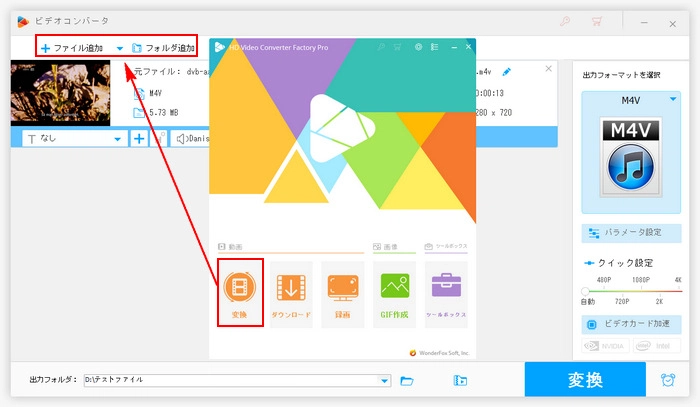
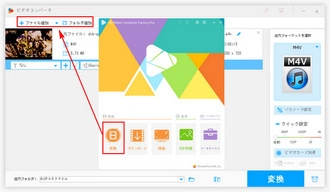
ステップ2、出力形式として着信音プリセットを選択する
次に、右側の「出力フォーマットを選択」アイコンをクリックして出力形式リストを開きます。動画の音声を着信音に変換するには「音楽」カテゴリに移動して対応するプリセットを選んでください。
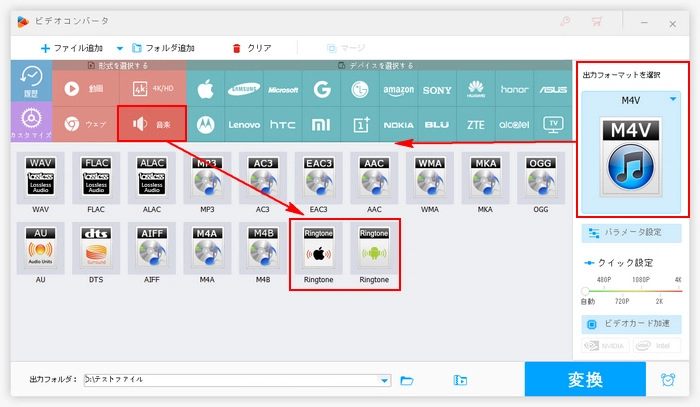
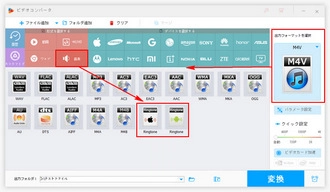
ステップ3、動画をカットして着信音形式に変換する
着信音のプリセットを選択した後、「切り取り」をクリックし、タイムラインのスライダーをドラッグして着信音に設定したいクリップをカットして、「切り取り」をクリックします。または直接開始時刻と終了時刻を入力することもできます。次に、「OK」ボタンをクリックします。
動画の音声をカットしたあと、「変換」ボタンをクリックして動画の音声を着信音に変換するプロセスを始めます。
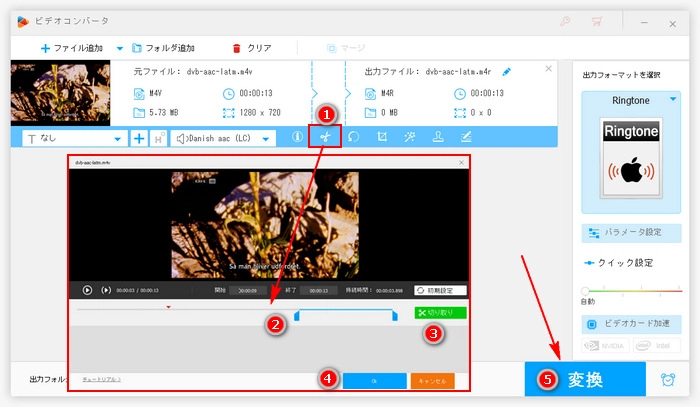
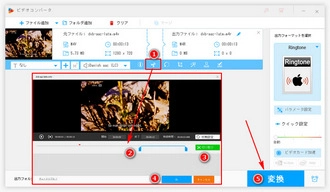
「ベルツール」という機能がありますので、直接動画ファイルをスマホ用の着信音に変換することができます。
①メインインターフェイスで「ツールボックス」をクリックし、そして「ベルツール」を選択します。
②左側に使用しているデバイス(iOSまたはAndroid)を選びます。
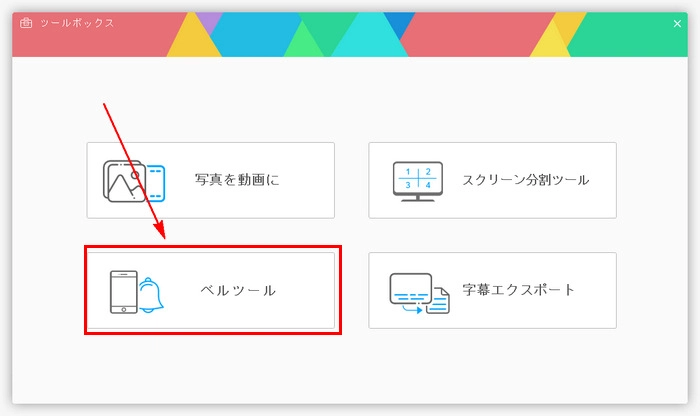
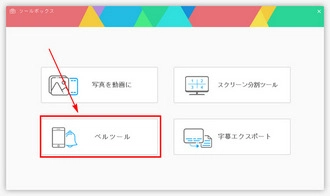
③「ファイル追加」をクリックして動画を追加します。
④スライダをドラッグして、必要の部分を切り取ります。
⑤カットした音声ファイルを保存します。
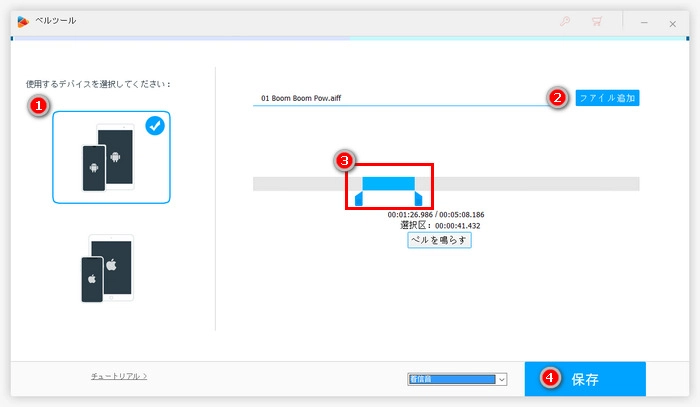
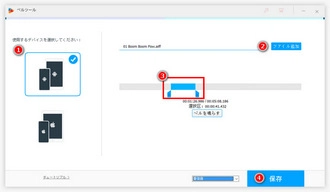
WonderFox HD Video Converter Factory Proには「ダウンロード」機能も搭載されており、URLを解析してYouTubeなど1000以上のサイトから動画をダウンロードしたり、動画の音声のみをダウンロードしたりできます。次にこの機能を使ってYouTube動画の音声を着信音用にダウンロードする手順を説明します。
①着信音に設定したいYouTube動画のURLをコピーします。
②WonderFox HD Video Converter Factory Proを開き、「ダウンロード」機能を選択します。
③「新しいダウンロード」>>「貼り付けと分析」をクリックし、コピーしたURLを解析します。
④解析が終わったら、「音楽」セクションからM4A形式の音源を選択し、「Ok」をクリックします。
⑤「ダウンロードを開始」ボタンをクリックし、着信音に設定したい動画の音声をYouTubeからダウンロードします。
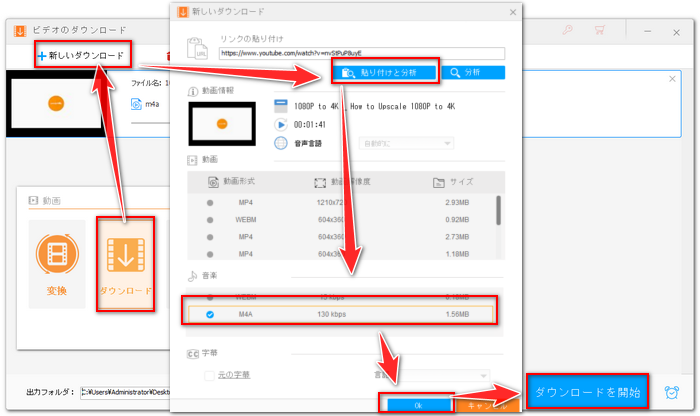
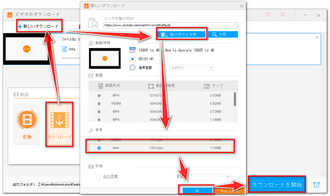
以上、HD Video Converter Factory Proを使用して動画の音声を着信音に設定する方法を二つご紹介いたしました。お役に立てますと幸いです。今すぐこのソフトをインストールして自分ならではの着信音を作成しましょう。
利用規約 | プライバシーポリシー | ライセンスポリシー | Copyright © 2009-2025 WonderFox Soft, Inc. All Rights Reserved.
オールインワンの動画変換ソフト
HD Video Converter Factory Pro
動画・音声ファイルをMP4/MKV/MOV/MP3/WAV/iPhone/Android/TV…500種類以上のフォーマットに変換する。動画・音声のパラメータ変更も対応する。
動画編集、動画ダウンロード、画面録画&録音、GIF作成、スライドショー作成などの機能も搭載!